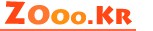스마트폰, 태블릿을 끼고 사는 지금에는 무선공유기는 필수인듯 합니다. 그 속도도 더 빠른 공유기가 계속 나오고 있는 듯 합니다. 안테나 갯수도 많아지구요.
아마 가장 유명한 공유기는 iptime일 듯 합니다. 편리한 관리자에서, 성능까지 개인적으로도 무척 좋아하는 공유기입니다.
iptime으로 사이트접속제한도 가능해서 한 공공장소에 특정 웹사이트 접속만 가능하도록 설정한 적도 있네요.
작은 공유기에서 이렇게까지 설정이 가능하니 만족스러운 점입니다.
그 외에도 랜카드의 wol 기능을 이용해서 (멀리 외부에서) 꺼져있는 집컴퓨터를 켤 수도 있으니 활용하기에 따라 활용도가 무척 커집니다.
혹시 네트워크하드(NAS)를 가지고 싶으신 분이 있으면요. 공유기를 사실 때 조금더 신경쓰시면 좋을 듯 합니다. 네트워크하드라는게 웹하드처럼 어디서나 접속할 수 있고, 용량도 테라급까지 편하게 쓰니, 게다가 사생활도 보호되니 좋은 저장도구이죠.
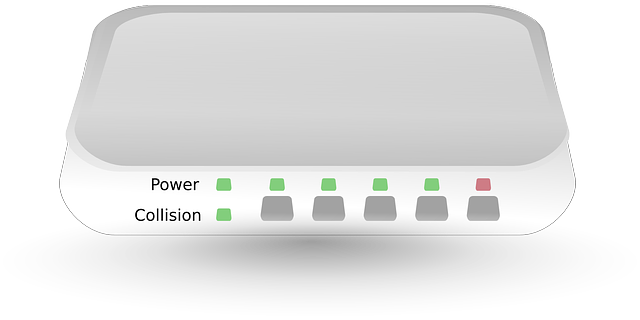
얼마전에 조금 알아보니 공유기에 USB포트 등으로 하드디스크를 넣으면 네트워크하드 기능까지 작동하는 제품이 종종 있더군요. 성능은 확인하지 않았지만 나름 쓸만하지 않을까 생각해봅니다.
혹시 기존에 공유기를 가지고 있지 않으시다면, 사실 간편하게 공유기를 설치할 수 있습니다. 우선 공유기를 한대 구매하시구요. 그다음에 랜선을 이 공유기에 꽂으면 됩니다.
쉽게 말씀드리면, 아마 공유기 없이 인터넷을 쓰고 계신다면 랜선이 컴퓨터 본체에 꼽혀 있을 것입니다. 그 랜선을 빼서 이 공유기에 연결하면 됩니다.
공유기에 보통 꼽는 곳이 5개 정도 있어요. 그 중 한개는 색깔이 나머지와 다릅니다. 그것에 이 랜선을 꼽으시면 됩니다.
여기까지만 한 후에 공유기의 나머지 4곳 중 한곳에 랜선 하나를 구해서 꼽습니다. (보통 공유기 구매시 짧은 랜선 하나를 끼워줍니다.) 그리고 그 랜선 반대편을 컴퓨터 본체에 꼽습니다.
그 후 인터넷을 켜보시면 제대로 작동이 될 것입니다. 혹시 잘 안되면요. 랜선이 제대로 꼽혔는지 확인해보시고, 인터넷 모뎀, 공유기 등을 재부팅하면 제대로 될 가능성이 많습니다.

그 다음에 무선 즉 와이파이 설정을 하여야 합니다. iptime 의 경우는 초기 설정이 암호 없이 되어 있어서, 아마 바로 접속이 가능할 것입니다. 다른 공유기는 기본 암호가 있을 수 있어서 암호를 알아야 합니다. 물론 암호 역시 변경이 가능합니다.
공유기를 사시면 매뉴얼이 있는데 그것을 보시면 이런 관리부분도 설정하실 수 있습니다. 물론 매뉴얼 없이도 이 관리자 메뉴를 찾아낼 수 있습니다.
그 점은 제가 이전에 작성했던 블로그글을 참조하시면 조금 도움이 됩니다. 원본글을 클릭하시면 보실 수 있어요.
저 같은 경우는 지인이 공유기 설정을 부탁하면, 매뉴얼이 없더라도 공유기 불켜진 걸 보면서 상태를 확인하고, IP를 체크하는 등의 작업을 통해서 관리자 주소를 찾습니다.
이런 작은 방법들도 익혀놓으면 유용한 삶의 지혜가 될 듯 합니다.